Unity: Простая локализация ассетов
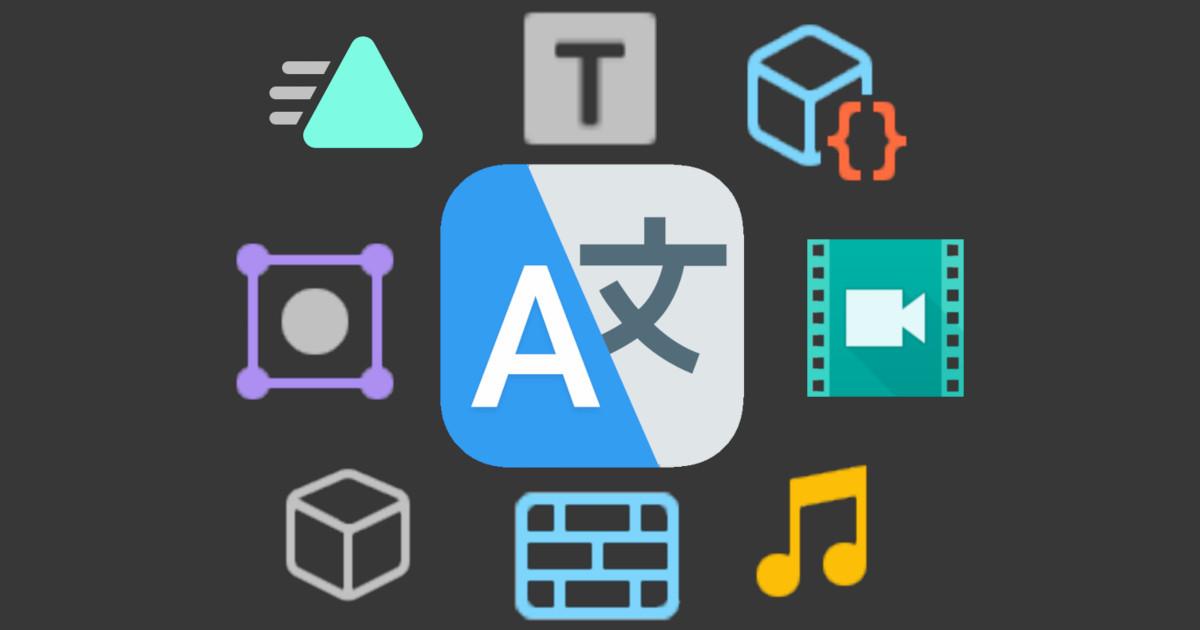 Пакет для легкой локализации ассетов в Unity3d.
Пакет для легкой локализации ассетов в Unity3d.
1. Настройка
В верхнем меню выберите: Window -> Localization Storage.
![Pic. 2. Кнопка настроек] Pic. 2. Кнопка настроек](/assets/images/projects/easy-assets-localize/settings-button.jpg?raw=true)

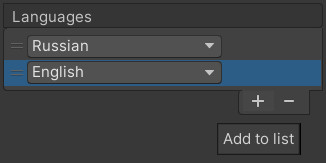
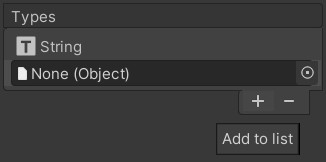

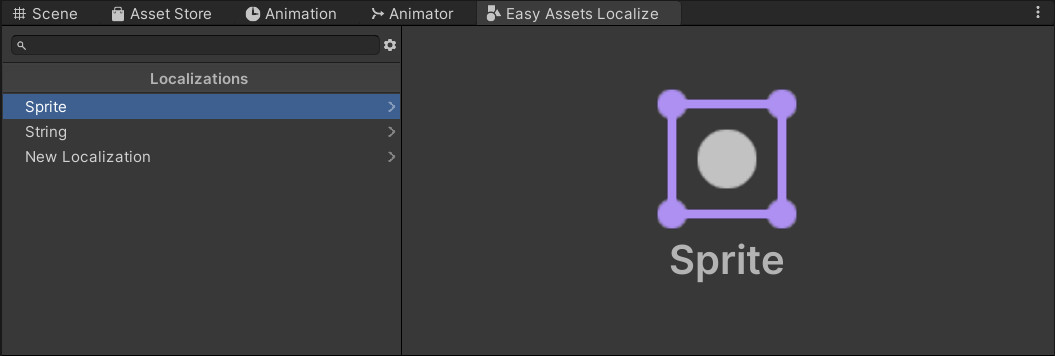
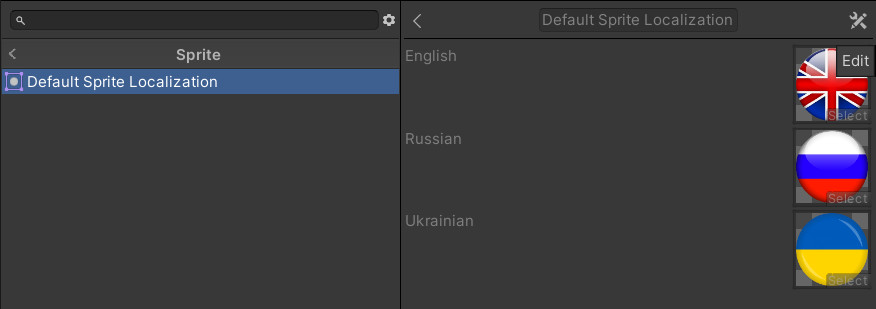
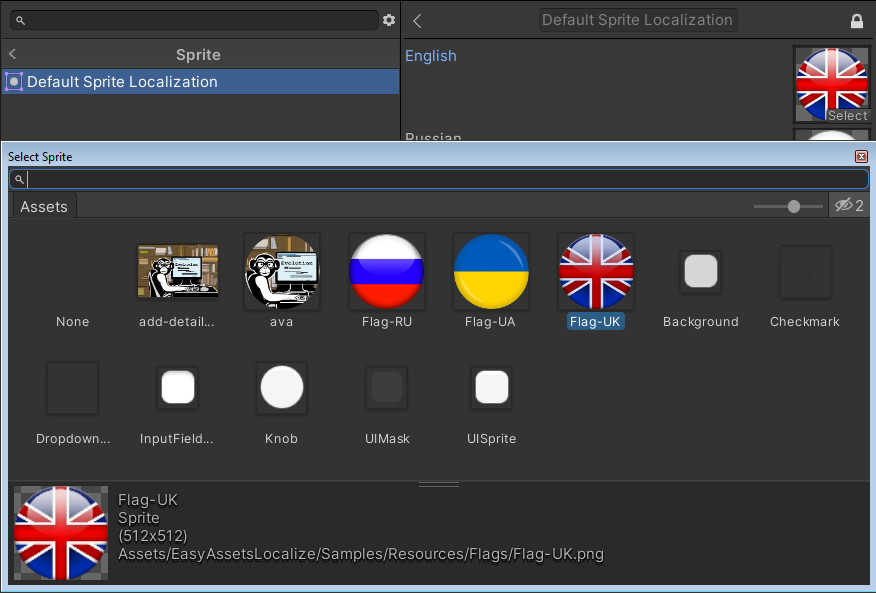
2. Применение локализации к объекту
Выберите объект, который собираетесь локализовать.
Добавьте к нему компонент локализации ресурса: Add component -> Localize -> [Resource type]Localization.
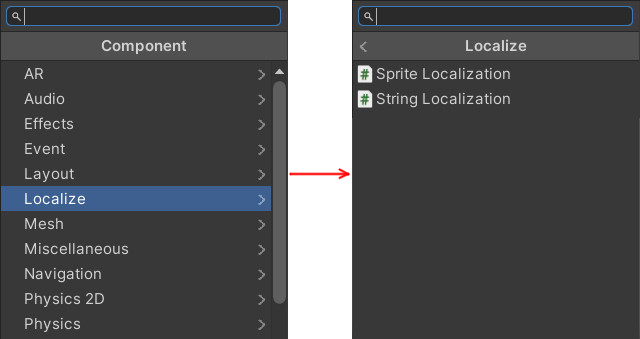
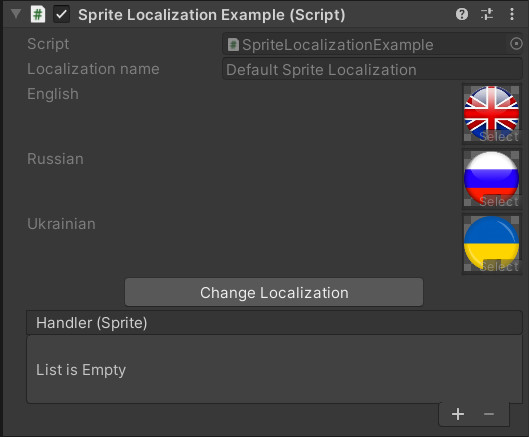
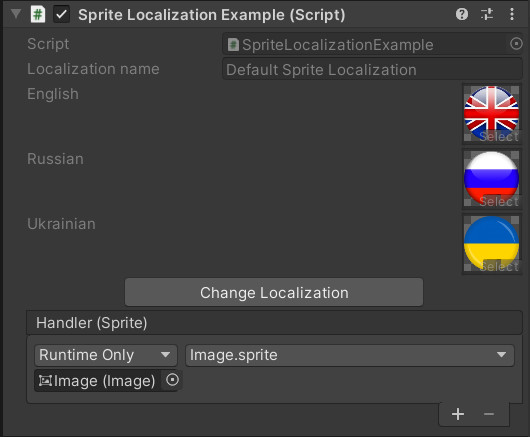
3. Изменение локализации
Вы можете изменить локализацию прямо на объекте, для этого нажмите кнопку Change Localization в окне инспектора компоненте локализации.
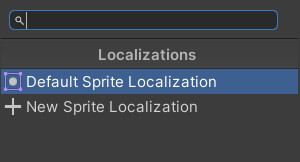
Новая локализация будет ссылаться на те же ресурсы что и локализация по умолчанию. Вы можете изменить их на другие ресурсы того же типа.
Внимание! При редактировании локализации используемой несколькими объектами, изменения коснутся всех объектов, использующих экземпляр данной локализации.
4. Управление локализациями в Runtime
Для управления локализацией в Runtime необходимо добавить на сцену компонент LocalizationController.
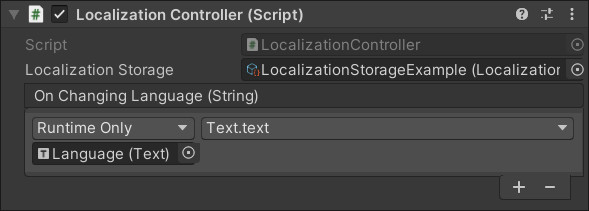
В поле Localization Storage должен быть добавлен Scriptable Object типа LocalizationStorage.
В поле события On Chage Language вы можете добавить обработчик принимающий строку с названием языка.
Для взаимодействия с объектом типа LocalizationController в коде вы можете использовать следующие методы:
| Метод | Описание |
|---|---|
| GetInstance | Статический метод, который создает или возвращает готовый экземпляр со сцены. Принимает аргумент dontDestroy который позволяет сохранить экземпляр объекта при смене сцены. Возвращает экземпляр LocalizationController. |
| Subscribe | Позволяет экземпляру типа производного от LocalizationComponent, переданому в качестве аргумента, подписаться на изменения локализации. |
| Unsubscribe | Позволяет экземпляру типа производного от LocalizationComponent, переданому в качестве аргумента, подписаться на изменения локализации. |
| SetNextLanguage | Меняет язык на следующий в списке локализации. |
| SetPrevLanguage | Меняет язык на предыдущий в списке локализации. |
| SetLanguage | Устанавливает текущий язык и загружает локализованные ресурсы. В качестве аргумента принимает объект типа Language |
Если у вас есть вопросы или предложения, смело пишите их на электронную почту, указанную на странице Контакты!